Mesmo que muitos usuários ainda prefiram utilizar determinados softwares que funcionam de uma forma mais tradicional, sendo instalados nos computadores, cada vez mais existe uma migração para os serviços online, que são baseados na nuvem e que dispensam a instalação, mas que exigem o acesso a partir de um dispositivo conectado na internet.
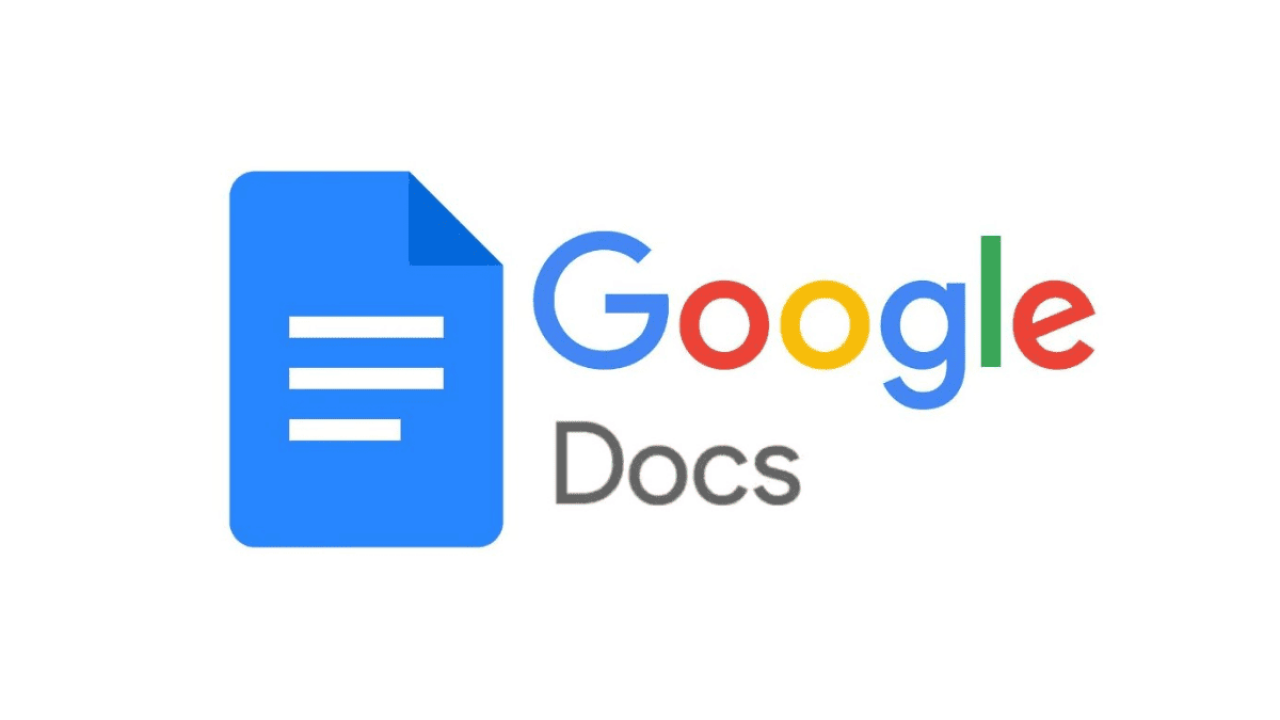
O Google Docs acabou se tornando a solução oferecida pela empresa para que as pessoas tenham acesso a um editor de textos sem a necessidade de instalar nada nas suas máquinas. Ele conta com diversos recursos que podem ser encontrados nos programas deste segmento, e está sempre recebendo novidades e melhorias.
Ele pode ser utilizado tanto em computadores como dispositivos móveis, contando com aplicativos próprios. Ele oferece as vantagens que praticamente todos os programas baseados na nuvem oferecem, incluindo a possibilidade de ir salvando em tempo real a produção, que pode ser recuperada a partir do acesso de qualquer dispositivo.
Além disso, o Google Docs também trabalha de uma forma muito efetiva com os recursos de colaboração, que permitem com que mais de um usuário trabalhe no mesmo documento de forma simultânea, mesmo que eles não estejam no mesmo espaço físico.
Confira alguns recursos e dicas interessantes para conseguir tirar melhor proveito do que o Google Docs oferece para os seus usuários:
Modo offline
Mesmo sendo uma ferramenta baseada a nuvem, que depende da uma conexão com a internet para que os usuários consigam acessar grande parte das suas ferramentas, o Google Docs também pode ser utilizado offline, para momentos nos quais os usuários percam sua conexão com a rede.
Para permitir o acesso sem Internet, entre no seu perfil do Google Drive e clique no ícone de configurações localizado no canto superior direito. Na aba geral, verifique se a caixa de seleção “Off-line” está marcada. É importante destacar que será necessário instalar a extensão Docs Offline, disponível na Chrome Web Store.
Fontes personalizadas
Os editores de texto tradicionais acabam permitindo que as pessoas instalem diferentes fontes para que as pessoas utilizem nos seus documentos. O que muitos não sabem é que o Google Docs também permite que a instalação de fontes diferentes daquelas que estão sendo oferecidas como padrão.
Para isso, basta seguir estes passos: abra o documento e clique na caixa suspensa de fontes, localizada na barra superior de ferramentas de edição. Em seguida, clique na opção “Mais fontes…” para abrir uma nova janela com fontes adicionais. Depois, marque as fontes que deseja adicionar à sua lista e selecione “Ok”. Vale destacar que o aplicativo móvel do Google Docs não oferece a opção de adicionar mais fontes.
Sugestão em edições colaborativas
Este recurso permite que diferentes colaboradores insiram comentários no documento, dentro de um modo de trabalho cooperativo. Ele pode ser utilizado especialmente quando existe a figura de um editor e de um redator, para que o primeiro forneça seus apontamentos referente a possíveis mudanças ou sugestões. Este recurso pode ser encontrado clicando no ícone de lápis no canto superior direito e depois, no menu suspenso, clicar em “sugestões”.
Substituições automáticas
Essa ferramenta que permite rapidamente encontrar determinadas palavras e substituir todas as ocorrências também está disponível no Google Docs, o que facilita muito especialmente determinadas correções. Ele também permite a substituição de atalhos, elementos e caracteres. Este recurso pode ser encontrado dentro do menu “Ferramentas”, na parte superior da página. Depois acesse “Preferências” e clique em “Substituições”. Por fim, basta digitar os itens nas caixas de texto e confirmar a ação selecionando “OK”.
Consulta de histórico de edições
Um outro recurso muito interessante e efetivo, que permite com que as pessoas tenham acesso a um histórico de alterações que aquele documento teve. A ferramenta também pode ser utilizada quando existem outros revisores e editores no documento, inclusive indicando as mudanças que foram feitas por cada usuário. Para acessar, basta clicar em “Arquivo”, depois em “Histórico de versões” e “Ver histórico de versões”.
Digitação por voz
Este é um recurso que tem ganhado uma série de melhorias ao longo do tempo, o que pode ser bastante interessante para os usuários que querem produzir mais. Para acessar a digitação por voz, abra um documento e clique em “Ferramentas” no menu localizado na parte superior da página. Escolha a opção “Digitação por voz…” no menu suspenso. Será preciso autorizar o navegador ou app para que ele tenha acesso ao microfone.




Comentários (0) Postar um Comentário